Qhov wikiHow qhia koj yuav ua li cas txhawm rau txhim kho cov kev xaiv hauv iPhone teeb tsa siv lub khoos phis tawj Mac thiab Apple cov software tsim tawm thov, Xcode.
Kauj ruam
Ntu 1 ntawm 2: Rub Xcode rau Mac Computer
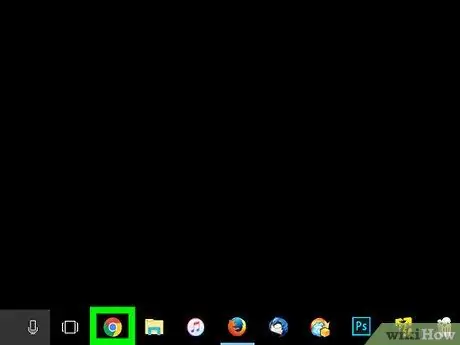
Kauj Ruam 1. Qhib internet browser hauv computer
Koj yuav tsum rub daim ntawv thov kev txhim kho ib puag ncig (IED) los ntawm Apple, " Xcode"Rau lub khoos phis tawj ua ntej muaj peev xwm tinker nrog cov kev xaiv tsim tawm ntawm iPhone.
Xcode yog daim ntawv thov uas tsuas tuaj yeem siv ntawm Mac khoos phis tawj. Daim ntawv thov no tsuas muaj rau cov khoos phis tawj siv Mac OS
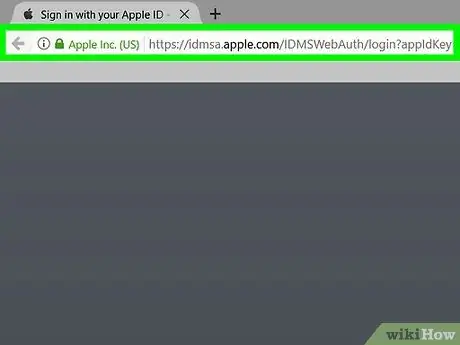
Kauj Ruam 2. Mus ntsib Apple tus tsim tawm nplooj ntawv rub tawm
Ntawm nplooj ntawv no, koj tuaj yeem rub tawm qhov hloov tshiab beta tshaj tawm los ntawm Apple rau cov tsim software.
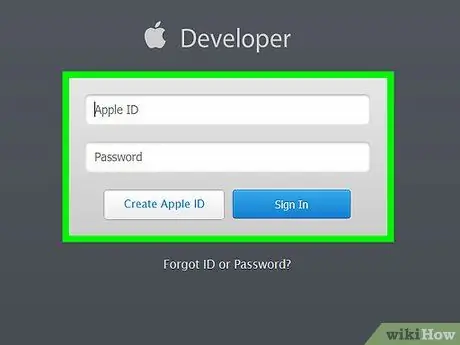
Kauj Ruam 3. Nkag mus siv koj li Apple ID
Ntaus koj tus account email chaw nyob thiab tus lej nkag mus rau tus tsim tawm portal siv koj li Apple ID.
Yog tias koj tsis tau kos npe rau hauv koj li Apple ID hauv computer ua ntej, koj yuav tsum tau txheeb xyuas koj tus kheej los ntawm kev nkag mus rau tus lej pov thawj. Txoj cai no tuaj yeem nkag mus ntawm koj lub iPhone lossis lwm yam khoom siv uas tau txuas nrog koj li Apple ID
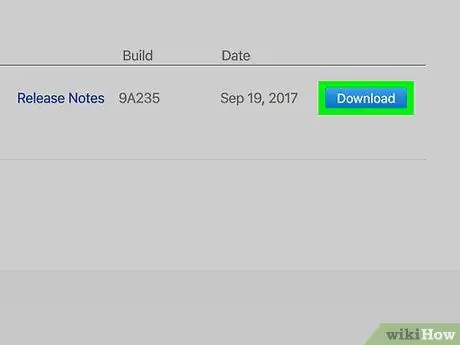
Kauj Ruam 4. Nyem rau Rub lub pob tom ntej ntawm Xcode
Hauv qab ntu " Tso Software ", Nias lub pob" Download "nyob ze rau qhov Xcode tso tawm tshiab kawg. Qhov tso tawm no tuaj yeem yog Xcode 8.3.1 lossis tom qab. Tom qab ntawd, Mac App Store nplooj ntawv saib ua ntej yuav qhib rau hauv lub tab tshiab.
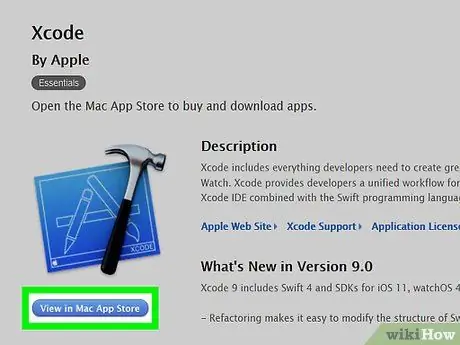
Kauj Ruam 5. Nyem Saib hauv Mac App Store
Nws tsuas yog qis dua Xcode app icon nyob rau sab laug ntawm koj lub vijtsam browser.
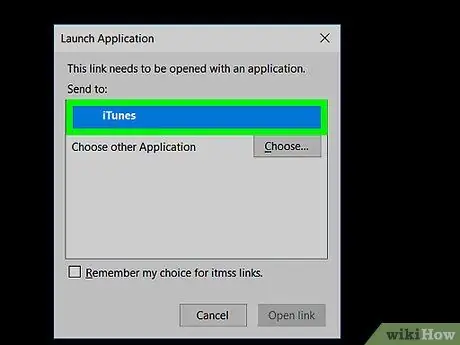
Kauj Ruam 6. Nyem Qhib App Store ntawm lub npov pop-up
Tom qab ntawd, Xcode yuav qhib hauv App Store app ntawm koj Mac.
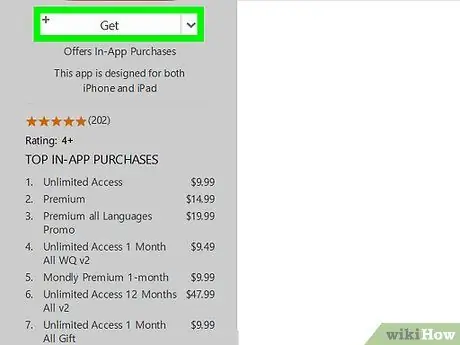
Kauj Ruam 7. Nyem rau khawm Tau
Nws ncaj qha hauv qab Xcode lub cim nyob rau sab saud sab laug ntawm App Store qhov rai. Thaum nyem, lub pob yuav hloov mus rau lub pob ntsuab uas sau tias Nruab App ”.
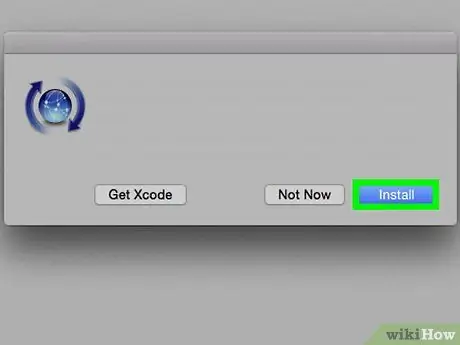
Kauj Ruam 8. Nyem qhov ntsuab Install App khawm
Tom qab ntawd, qhov tseeb Xcode yuav rub tawm thiab teeb tsa hauv koj lub computer.
Ntu 2 ntawm 2: Pab kom Hom Kev Tsim Kho ntawm iPhone
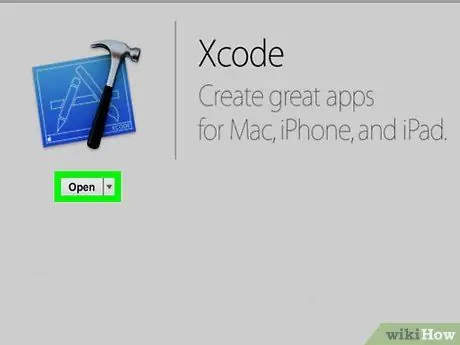
Kauj Ruam 1. Qhib daim ntawv thov Xcode ntawm Mac computer
Koj yuav tsum tau pom zoo rau cov lus siv software thiab daim ntawv tso cai pom zoo thaum qhib Xcode thawj zaug. Tom qab ntawd, cov txheej txheem kev teeb tsa yuav raug teeb tsa thiab Xcode txheej txheem teeb tsa yuav ua tiav
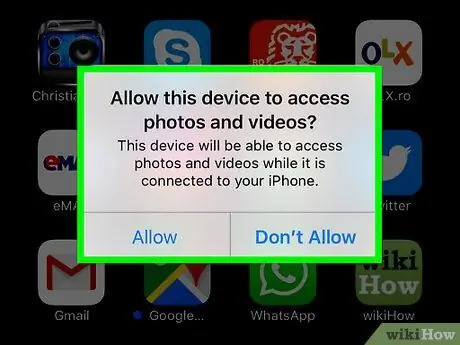
Kauj ruam 2. Txuas iPhone rau lub computer
Siv USB cable txuas koj lub xov tooj rau koj lub computer.
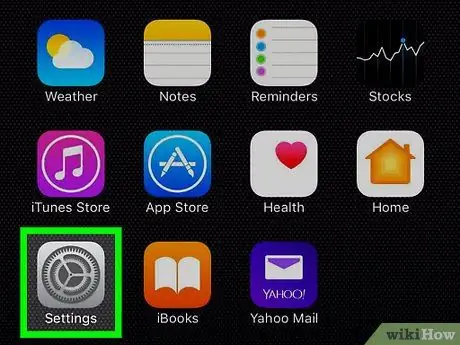
Kauj Ruam 3. Qhib cov chaw teeb tsa ("Chaw") ntawm iPhone
Cov app no tau cim los ntawm lub cim iav iav ntawm lub cuab yeej lub vijtsam hauv tsev.
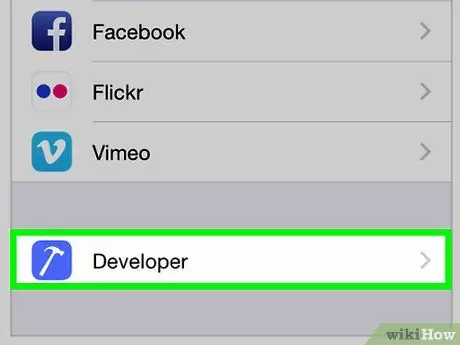
Kauj Ruam 4. Los so qhov screen thiab kov Developer
Qhov kev xaiv no tau tshwm sim tom ntej ntawm lub rauj icon hauv iPhone cov ntawv qhia zaub mov thaum koj txuas lub khoos phis tawj siv Xcode. Nrog qhov kev xaiv no hauv cov ntawv qhia zaub mov, koj tau qhib hom tsim tawm ntawm koj iPhone. Tam sim no, koj tuaj yeem ua app ua qauv qhia, txheeb xyuas cov ntawv, thiab sim lwm qhov chaw tsim tawm ntawm lub cuab yeej.







